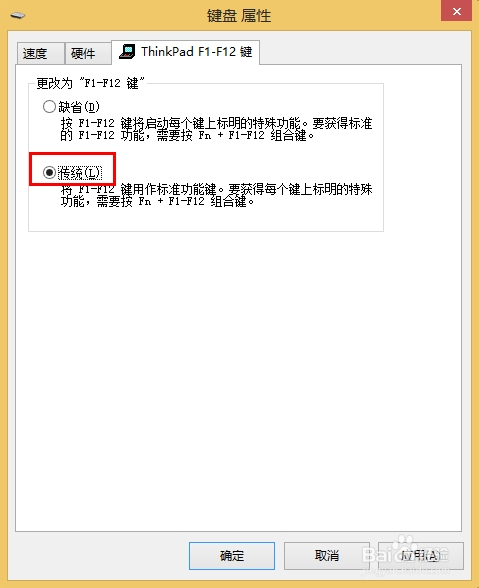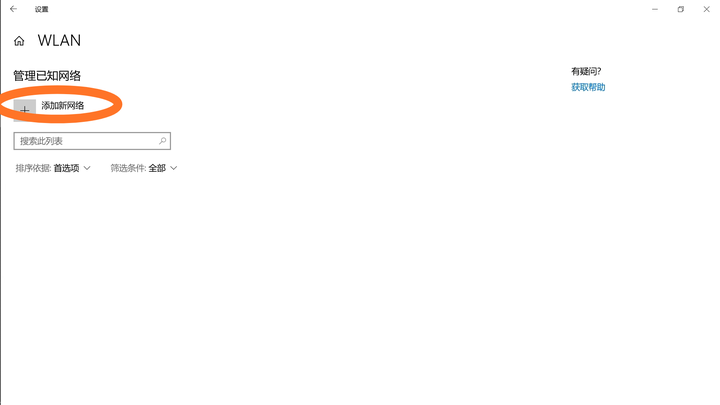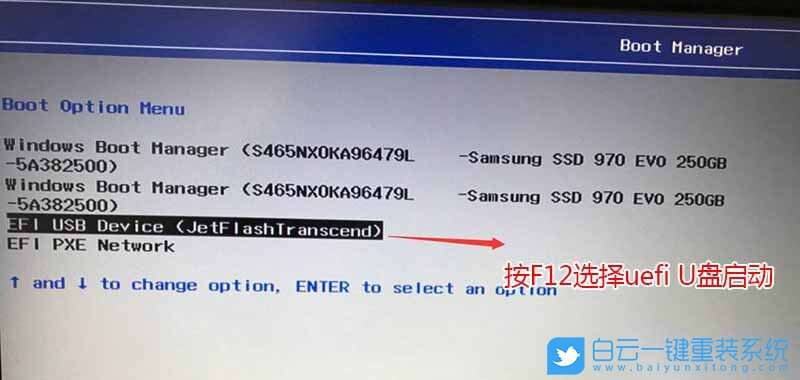photoshopcs5怎么用?
Photoshop CS5 是电影、视频和多媒体, 3D 和动画图形和 Web 设计以及工程和科学领域的专业人士的常用首选软件。Photoshop cs5有很多功能,在图像、图形、文字、视频、出版等多方面都有涉及,因此,怎样用Photoshop cs5软件,要根据各人工作、兴趣等不同,学习侧重不同,使用方法各异。但是其基本原理是相通的,其基本使用方法是:
1、打开ps cs5软件,“文件--新建”,新建需要大小白色背景文件,分辨率设置为72dpi,颜色模式设置为RGB;
2、点击“前景色”按钮,打开“拾色器”,设置前景色;
3、打开“画笔工具”,选择笔刷,设置笔刷大小,硬度等,在画布上绘制出有个性的作品;
4、点击“图层面板”下方“创建新图层”按钮,可以新建空白图层,“编辑--填充”,用需要的颜色填充;
5、打开左边工具栏“矩形选框工具”,绘制一个矩形选区,打开“渐变工具”,设置渐变色,在选区内拉一个线性渐变;
6、打开“椭圆形选框工具”,绘制一个正圆选区(按住shift键),设置黑白渐变色,在园内拉一个“径向渐变”,双击调出“图层样式”,设置“投影”等。
图片来源:网络
photoshop cs5中如何剪切和复制?
在Photoshop CS5中,剪切和复制可以通过以下步骤进行:1. 选择需要剪切或复制的图层或元素。
2. 对于剪切,可以使用快捷键“Ctrl + X”(Windows)或“Command + X”(Mac);对于复制,可以使用快捷键“Ctrl + C”(Windows)或“Command + C”(Mac)。
3. 粘贴剪切或复制的元素,可以使用快捷键“Ctrl + V”(Windows)或“Command + V”(Mac)。
4. 如果需要粘贴到新图层中,可以使用快捷键“Ctrl + Shift + N”(Windows)或“Command + Shift + N”(Mac)创建新图层,并在新图层中进行粘贴操作。
综上所述,Photoshop CS5中剪切和复制操作相对简便,使用快捷键可以更加快捷高效。
复制有三种!
1、选中要复制图层直接CTRL+J ;
2、使用选区工具(M)选中要复制的东西,用CTRL+C,CTRL+V3、点中要复制的东西,按住ALT键,拖动这个东西就可以复制啦:)
如何用photoshop cs5做公章?
1、新建空白图层,选择椭圆工具M,按shift键虚线画圆。
2、然后图层-图层样式-描边,或者点击大小选6像素,颜色红色,确定即可。
3、同时按下ctrl+delete,填充红色。
4、ctrl+D取消虚线。快捷键U,选择多边形工具边5、新建图层,前景色为白色,选择椭圆工具M,按住shift画圆。然后点击鼠标右键\建立工作路径,像素为1。6、快捷键“T”,鼠标移至工作路径,点击打上文字即可,记得文字颜色要统一红色。7、印章中间的黑色线要取消,选中相应的文字图层,ctrl+ENTER(回车键)转化为虚线,然后ctrl+D即可取消。
adobephotoshopCS5怎么换背景?
首先,打开需要更改背景的图像,在工具栏中选择“套索工具”或“魔棒工具”,用这些工具选择图像中需要保留的部分。
然后,右键单击选区,并选择“选区的反选”,将反选部分删除。
接下来,在工具栏中选择“油漆桶工具”,将要更改的背景颜色填充上去。
如果需要添加相似的背景贴图,则选择“画笔工具”或“剪贴工具”,将贴图添加到背景中。
最后,保存图像并查看效果。